Нет звука на телефоне андроид при входящем звонке и в приложениях: как включить
Содержание:
- Основные признаки отсутствия звука на андроиде
- Пропал звук на телефоне андроид: что делать
- Программный сбой
- Неисправности динамика или аудиоразъема
- Поломка шлейфа
- Что делать, если нет звука звонка на андроиде
- Диагностика неполадок со звуком на телефоне с помощью программ
- Что делать, если не работает звук в приложениях андроид
- Изменение настроек и включение звука
- Проверка режима наушников
- Перезагрузка смартфона
- Проверка устройства на вирусы
- Сброс настроек до заводских
- Откат прошивки
- Обращение в сервисный центр
На некоторых телефонах, на которых установлена операционная система Android, пропадает звук. Причём звуковые эффекты могут пропасть как полностью, так частично. У данного обстоятельства есть несколько причин возникновения. О том, как включить звук на андроиде, будет рассказано в данной статье.
Основные признаки отсутствия звука на андроиде
Пользователь смартфона на OC Android сможет понять об отсутствии звука на своём устройстве по следующим обстоятельствам:
- невозможно отрегулировать громкость. При нажатии на кнопку, отвечающую за увеличение и снижение звука на телефоне, ничего не происходит. Это означает, что гаджет перестал реагировать на действия пользователя, направленные на изменение громкости;
- девайс полностью беззвучен. То есть пользователю не удаётся услышать звук при просмотре видео в Интернете, звонках, отправке сообщений, появлении уведомлений и т. д.;
- мобильник самопроизвольно убавляет звук до минимума. Это происходит, когда пользователь прибавляет громкость на аппарате, нажимая на соответствующую кнопку, но звук сразу убавляется;
- невозможность выключить режим «Без звука».
Регулировка громкости в настройках телефона на OC Android
Обратите внимание! При появлении вышеуказанных признаков следует сначала выявить причину их возникновения, а потом принимать меры по их устранению.
Пропал звук на телефоне андроид: что делать
Почему пропал звук на айфоне — что делать
Телефоны, функционирующие на операционной системе Android, становятся беззвучными по нескольким причинам, каждая из которых требует особого внимания. Далее будут рассмотрены самые распространённые из них.
Настройка профилей звука на операционной системе Android
Программный сбой
После проведения определённых действий на телефоне происходит сбой, который приводит к нарушению его работоспособности. Например:
- пользователь скачал софт, который загрузил на гаджет вирусное ПО;
- на смартфоне установлена неофициальная прошивка;
- присутствуют несовместимые приложения.
Для устранения программного сбоя в первую очередь рекомендуется сделать следующее:
- Найти в параметрах девайса вкладку «Диспетчер приложений» и кликнуть по ней.
- Откроется список процессов, которые в данный момент запущены на мобильнике. Здесь пользователя должны интересовать службы, которые отвечают за наличие звука на устройстве.
 Их потребуется проверить на работоспособность.
Их потребуется проверить на работоспособность. - При необходимости службу можно активировать, кликнув по ней.
Неисправности динамика или аудиоразъема
Динамик на смартфоне может сломаться при погружении аппарата в воду либо при ненадлежащем обращении с ним.
Важно! Если ни один из способов не помог вернуть звук гаджету, то его следует отнести в сервисный центр для полной диагностики.
Самостоятельно менять динамик на смартфонах Android не рекомендуется. Лучше доверить эту задачу профессионалам.
Если пользователь после подключения наушников не наблюдает звуковых эффектов на девайсе, то проблема, скорее всего, в аудио разъёме. Об этом также свидетельствует отсутствие значка гарнитуры в строке состояния гаджета.
Внешний вид разговорного динамика на телефонах Android
В сложившейся ситуации не стоит самостоятельно принимать меры по осмотру и починке разъёма. Многие люди пытаются прочистить интерфейс аудио от пыли, используя сторонние предметы. Этого делать не рекомендуется во избежание неприятных последствий.
Этого делать не рекомендуется во избежание неприятных последствий.
Поломка шлейфа
Шлейф в смартфоне представляет собой устройство, которое соединяет центральную плату аппарата с его выносными элементами. Речь идёт о динамиках, камере, клавиатуре, разъёмах и т. д. Если нет звука при входящем звонке на андроид, это может свидетельствовать о поломке шлейфа.
Шлейф может выйти из строя при наличии следующих обстоятельств:
- смартфон подвергся серьёзным механическим воздействиям. Это может произойти при падении гаджета;
- в телефон проникла вода;
- сильный перегрев девайса.
Обратите внимание! При лёгких повреждениях шлейфа на смартфоне будет наблюдаться плавающий эффект. Особенно это заметно на телефонах Алкатель, Асус, а также Самсунг.
Что делать, если нет звука звонка на андроиде
Телефон не видит наушники Андроид — что делать, как вернуть звук
В некоторых обстоятельствах на телефоне пропадает звук от входящих вызовов.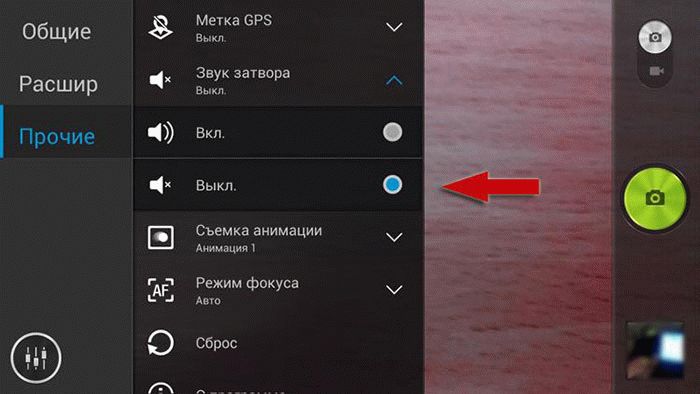
- Открыть настройки своего гаджета.
- Кликнуть по вкладке «Приложения».
- Найти в представленном списке программу «Телефон» и тапнуть по ней.
- Запустить настройки системного приложения, нажав на значок в виде трёх точек вверху дисплея.
- Кликнуть по разделу «Заблокированные вызовы».
- Деактивировать нужный номер, переведя ползунок в неактивное положение.
Номера, добавленные в чёрный список на смартфонах Android
Диагностика неполадок со звуком на телефоне с помощью программ
В Google Play Market есть несколько полезных приложений, которые позволяют проанализировать текущую ситуацию со звуковыми эффектами на мобильнике. При этом их можно быстро и бесплатно скачать, не регистрируясь.
Пропал диск D Виндовс 10 после установки: что делатьПодобные программы имеют аналогичный принцип работы:
- софт сканирует аппарат на предмет наличия программных, технических сбоев;
- после осуществления данной процедуры на экране мобильника появляется уведомление о характере проблемы, если таковая имеется;
- далее на выбор предлагается несколько вариантов решения проблемы.
 Как правило, это либо перезагрузить девайс, либо сбросить его настройки.
Как правило, это либо перезагрузить девайс, либо сбросить его настройки.
Обратите внимание! Такие приложения не смогут выявить аппаратные проблемы, вследствие которых на устройстве Android пропал звук, например, если слом динамик.
Что делать, если не работает звук в приложениях андроид
Если не работает рингтон при входящем вызове на андроиде, то рекомендуется соблюдать простые рекомендации, которые с большой вероятностью возобновят телефонный разговор с абонентом. О них пойдёт речь далее.
Режимы, способствующие улучшению звука в наушниках на телефонах Android
Изменение настроек и включение звука
Может произойти, что звук на андроиде пропал после его перезагрузки. В сложившейся ситуации его нужно будет прибавить в настройках смартфона. С данной задачей можно справиться, следуя следующему алгоритму:
- Щёлкнуть по значку шестерёнки на рабочем столе.
- Кликнуть по строчке «Звук и вибрация».
- Перед пользователем появятся три полоски, которые можно регулировать.
 Как правило, это громкость музыки и мультимедиа, вызовов и будильника. Нужно выкрутить на максимум предложенные значения и удостовериться, что проблема устранена.
Как правило, это громкость музыки и мультимедиа, вызовов и будильника. Нужно выкрутить на максимум предложенные значения и удостовериться, что проблема устранена.
Проверка режима наушников
На OC Android есть несколько режимов для работы внешней гарнитуры. Выбор того или иного изменяет качество звучания. Поэтому, если наушники, подключенные к смартфону, не функционируют, то пользователю необходимо проверить режим их работы по следующей схеме:
- Зайти во вкладку «Звук и вибрация» по алгоритму, указанному выше.
- В конце списка кликнуть по параметру «Наушники».
- Убедиться, что на телефоне разрешён доступ к подключению гарнитуры и выбрать нужный режим её работы.
Включение внешней гарнитуры для смартфона в его настройках
Важно! На некоторых оболочках присутствует встроенная функция улучшения звучания. Подобное есть на Xiaomi, Lenovo, Samsung, а также Sony.
Перезагрузка смартфона
Данный процесс помогает устранить единовременный сбой операционной системы. Выполняется путём нажатия на внешнюю кнопку гаджета.
Выполняется путём нажатия на внешнюю кнопку гаджета.
Проверка устройства на вирусы
Выполнить поставленную задачу можно с помощью стороннего софта, скачанного с Гугл Плей Маркет. Возможно, после удаления вирусного ПО проблемы со звуком на устройстве устранятся.
Сброс настроек до заводских
Данная процедура осуществляется в следующей последовательности:
- Войти в настройки девайса и кликнуть по строчке «О телефоне».
- Затем тапнуть по разделу «Система».
- Нажать на «Восстановление и сброс» и согласиться с системным оповещением.
- Дождаться окончания сброса.
Откат прошивки
Неофициальная версия прошивки может некорректно работать, поэтому требуется её замена. Для этого пользователю потребуется обратиться к специалистам во избежание неприятностей.
Обращение в сервисный центр
Если ни один из вышеуказанных способов не привёл к восстановлению звука на смартфоне, то придётся отдавать устройство в ремонт. Специалисты в сервисном центре проведут тщательную диагностику, после которой проблема может исчезнуть.
Специалисты в сервисном центре проведут тщательную диагностику, после которой проблема может исчезнуть.
Процедура сброса настроек гаджета до заводских значений
Таким образом, вышеизложенные рекомендации позволяют ответить на вопрос, как включить звук на смартфоне андроид. Все можно починить самостоятельно, а если ничего не выходит, то останется обратиться в сервис.
Автор:
Влaдимиp ГpoмaкoвКак включить звук в браузере хром на телефоне
Статьи › Яндекс Браузер › В Яндекс Браузере нет звука что делать
Как настроить доступ к камере и микрофону для сайта
- Откройте приложение Chrome. на устройстве Android.
- Справа от адресной строки нажмите на значок «Ещё» Настройки.

- Выберите Настройки сайтов.
- Нажмите Микрофон или Камера.
- Включите или выключите микрофон или камеру.
- Для включения звука в браузере Chrome на телефоне Android нужно открыть приложение и нажать на значок «Ещё» рядом с адресной строкой, затем выбрать Настройки сайтов, Микрофон или Камера, и включить или выключить нужное устройство.
- Если звук не работает в браузере, причин для этого может быть несколько: звук может быть отключен в самом браузере, выставлен минимальный уровень звука в проигрывателе или возникли проблемы с системными настройками в Windows.
- Чтобы включить микрофон в Chrome на Андроид, нужно перейти в Настройки сайтов и выбрать соответствующую функцию.
- Топ причин отсутствия звука на телефоне: неправильные настройки громкости, аудионастройки приложения, включенный режим «за рулем», «не беспокоить» или режим экономии батареи, а также поврежденный аудио-разъем.
- Чтобы проверить, включен ли звук в браузере, нужно посмотреть на заголовок вкладки: если он перечеркнут, то звук отключен; его можно включить, нажав правой кнопкой мыши на заголовке и выбрав «Включить звук на сайте» или через значок динамика в адресной строке.

- При проблемах с звуком в браузере Google Chrome можно проверить, не отключен ли звук на компьютере, и убедиться, что звук работает в других веб-браузерах.
- Почему нет звука при просмотре в браузере на телефоне
- Почему нет звука в браузере
- Почему не работает звук в браузере Google Chrome
- Как включить микрофон в google chrome на андроид
- Как добавить звук в браузере
- Почему не слышен звук на телефоне
- Как посмотреть включён ли звук в браузере
- Почему не работает звук при просмотре видео в Интернете
- Что делать если не работает звук в интернете
- Как починить звук в хроме
- Почему нет звука в ютубе на телефоне
- Как открыть доступ к микрофону в браузере Хром
- Почему не работает микрофон в гугле на телефоне
- Как настроить микрофон Google Chrome
- Как включить звуковой поиск
- Почему не работает воспроизведение звука
- Как включить звук на телефоне самсунг
- Что делать если нет звука при просмотре видео на телефоне
- Почему сайт не показывает видео есть только звук
- Почему при просмотре видео в ютубе нет звука
- Как изменить устройство вывода звука в браузере
- Как выключить звук в браузере Гугл
- Как отключить звук в браузере
- Как изменить устройство вывода звука в Google Chrome
- Как открыть доступ к микрофону
- Как разблокировать доступ к микрофону
- Куда делся голосовой поиск
- Как разрешить звук в браузере
Почему нет звука при просмотре в браузере на телефоне
Зайдите в Настройки и выберите параметры звука, затем отключите бесшумный режим.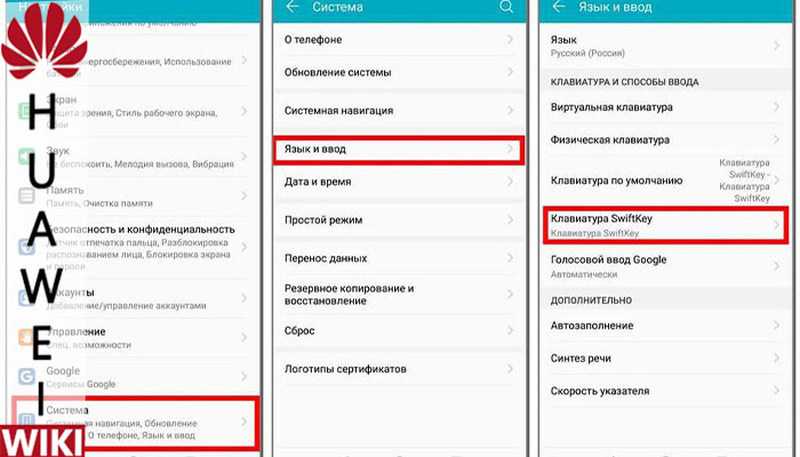 Отключите режим «Не беспокоить» на телефоне. Функция может включаться автоматически в запланированное время, а смартфон перейдет в бесшумный режим и будет отклонять входящие звонки. Отключить его можно свайпом по экрану сверху вниз.
Отключите режим «Не беспокоить» на телефоне. Функция может включаться автоматически в запланированное время, а смартфон перейдет в бесшумный режим и будет отклонять входящие звонки. Отключить его можно свайпом по экрану сверху вниз.
Почему нет звука в браузере
Причин, по которым нет звука в браузере может быть несколько. Звук может быть отключен в самом браузере, во вкладке. Может быть выставлен минимальный уровень звука в проигрывателе (на том же YouTube, например). Так же могут быть проблемы с системными настройками в Windows.
Почему не работает звук в браузере Google Chrome
Убедитесь, что ваш компьютер не отключен, и если у вас есть регулятор громкости в приложении, убедитесь, что он также слышен. Убедитесь, что звук работает правильно в других веб-браузерах, например Internet Explorer и Fire Fox.
Как включить микрофон в google chrome на андроид
Как настроить доступ к камере и микрофону для сайта:
- Откройте приложение Chrome. на устройстве Android.

- Справа от адресной строки нажмите на значок «Ещё» Настройки.
- Выберите Настройки сайтов.
- Нажмите Микрофон или Камера.
- Включите или выключите микрофон или камеру.
Как добавить звук в браузере
С помощью клавиши Пробел можно увеличивать громкость вкладки браузера с шагом на 100%, например, три нажатия клавиши пробел — повышение громкости на 300%. Список активных вкладок, где проигрывается звук Индикатор уровня громкости для каждой вкладке Управление громкостью с помощью клавиш Вверх-Вниз, Влево-Вправо.
Почему не слышен звук на телефоне
Топ причин, почему нет звука на телефоне:
Неправильные настройки громкости Неправильные аудионастройки приложения Включен режим «за рулем», «не беспокоить» или режим экономии батареи Аудио-разъем телефона засорен или изношен
Как посмотреть включён ли звук в браузере
Если перечеркнут, вы можете нажать по заголовку вкладки правой кнопкой мыши и выбрать пункт «Включить звук на сайте». Ещё одна возможность — нажать по значку динамика в адресной строке справа от адреса текущей страницы и выбрать пункт «Всегда включать звук на сайте».
Ещё одна возможность — нажать по значку динамика в адресной строке справа от адреса текущей страницы и выбрать пункт «Всегда включать звук на сайте».
Почему не работает звук при просмотре видео в Интернете
Зачастую причина отсутствия звука при просмотре видео не в случайно отключенных колонках или неисправности звуковой карты, а в повреждении самого файла или какой-то из подсистем проигрывателя.
Что делать если не работает звук в интернете
Способы решения проблемы:
- Проверка настроек микшера Тихий звук в браузере может свидетельствовать о неправильной настройке громкости.
- Проверка настроек браузера
- Обновление Flash Player.
- Перезагрузка браузера
- Перезапустите ПК
- Очистка кэша
- Обновите браузер
- Обновите или установите драйвера
Как починить звук в хроме
Отключаем Флеш Плеер
В адресную строку Хрома вставить chrome://settings/content/flash и нажать Enter. Деактивировать ползунок напротив «Всегда спрашивать (рекомендуется)». Тогда надпись сменится на «Блокировать Flash на сайтах». Перезагрузить программу и опробовать внесенные изменения.
Деактивировать ползунок напротив «Всегда спрашивать (рекомендуется)». Тогда надпись сменится на «Блокировать Flash на сайтах». Перезагрузить программу и опробовать внесенные изменения.
Почему нет звука в ютубе на телефоне
Чтобы проверить, отключен ли звук на устройстве Android, вам нужно перейти в настройки, а затем звук. Если звук все-таки отключен, включите его и увеличьте громкость либо в приложении настроек, либо с помощью кнопок звука на смартфоне, чтобы увидеть, запускает ли видео воспроизведение звука или нет.
Как открыть доступ к микрофону в браузере Хром
Как настроить доступ к камере и микрофону для веб-сайта:
- Откройте Chrome.
- В правом верхнем углу экрана нажмите на значок с тремя точками Настройки.
- Нажмите Конфиденциальность и безопасность Настройки сайтов Камера или Микрофон.
- Выберите параметр по умолчанию.
Почему не работает микрофон в гугле на телефоне
Убедитесь, что оно подключено к той же сети Wi-Fi, что и мобильное устройство.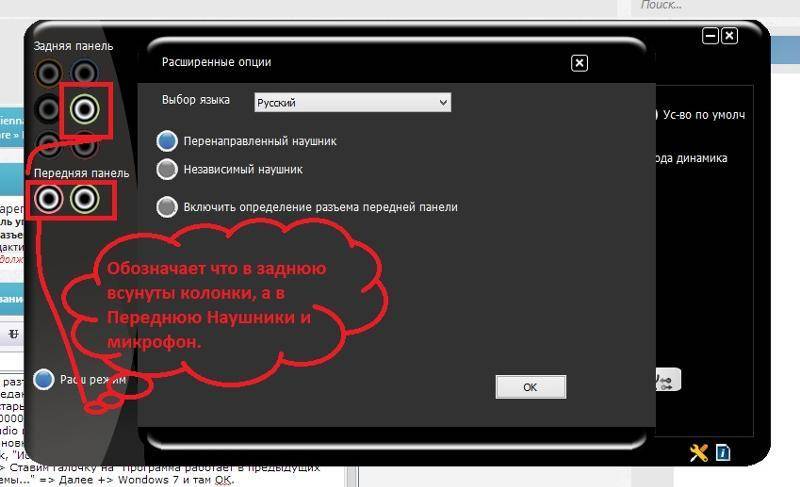 Включите микрофон, если он не работает: Колонки (за исключением Google Home), умные дисплеи и умные будильники. Убедитесь, что переключатель микрофона на задней стороне устройства находится во включенном положении.
Включите микрофон, если он не работает: Колонки (за исключением Google Home), умные дисплеи и умные будильники. Убедитесь, что переключатель микрофона на задней стороне устройства находится во включенном положении.
Как настроить микрофон Google Chrome
Чтобы установить новый микрофон, выполните указанные ниже действия:
- Убедитесь, что микрофон подключен к компьютеру.
- Выберите Начните > Параметры > Системный > Звук.
- В окте Параметры звука перейдите в параметры input (Вход), а затем в списке Выберите устройство ввода выберите нужный микрофон или устройство записи.
Как включить звуковой поиск
Как включить голосовой поиск:
- На телефоне или планшете Android откройте приложение Google.
- В правом верхнем углу нажмите на значок своего профиля Настройки Голос.
- В разделе «Окей, Google» выберите Voice Match.
- Включите функцию Окей, Google.
Почему не работает воспроизведение звука
Почему не работает звук на компьютере? Звук на компьютере может быть просто выключен. Также встречаются проблемы с драйверами, кодеками, BIOS, службой звука, вирусами. Бывают и аппаратные поломки, связанные с неисправностью колонок, разъемов, звуковой карты, наушников.
Также встречаются проблемы с драйверами, кодеками, BIOS, службой звука, вирусами. Бывают и аппаратные поломки, связанные с неисправностью колонок, разъемов, звуковой карты, наушников.
Как включить звук на телефоне самсунг
Откройте меню «Настройки» > «Звуки и вибрация» > «Расширенные настройки звука» > «Отдельный звук из приложения». Включите функцию. Выберите приложение и аудиоустройство, на которое Вы хотите вывести звук.
Что делать если нет звука при просмотре видео на телефоне
Причины отсутствия звука на Android Видео
Вам нужно обновить ОС Android, чтобы убедиться, что проблема устранена. Устраните проблемы со звуковыми секциями, полностью применив патчи. Безопасность телефона будет повышена и поэтому звуковое обслуживание тоже будет повышенно.
Почему сайт не показывает видео есть только звук
Иногда в ситуации, когда нет изображения в видео, а звук есть в браузере, причина кроется в устаревшем Флеш плеере. Для устранения проблемы необходимо обновить программу и установить ее на ПК.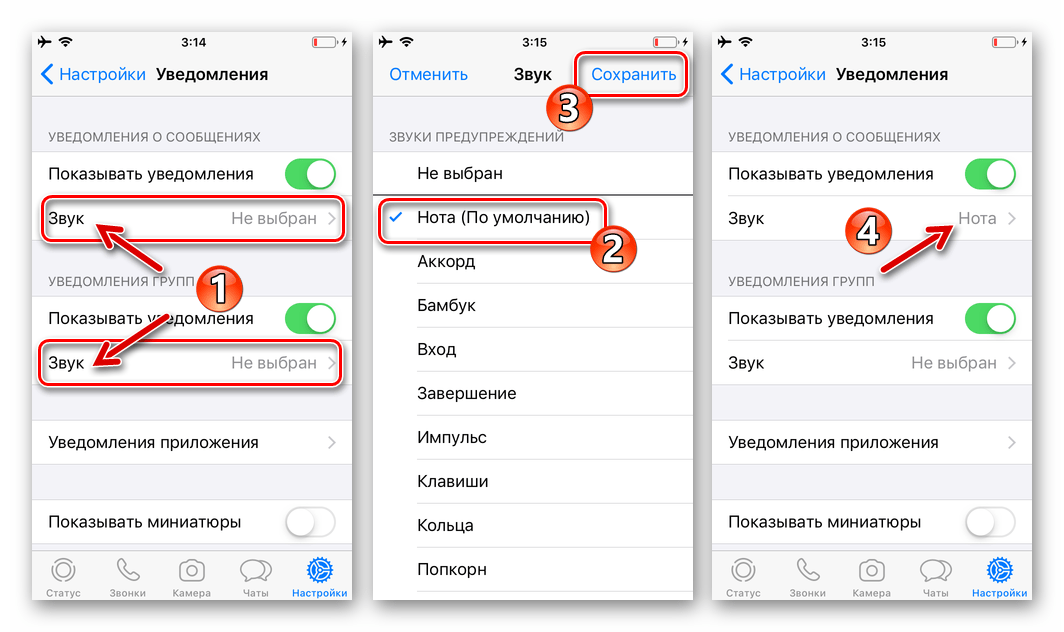 Здесь возможно два варианта — скачать Flash Player с официального сайта или обновить его непосредственно через браузер.
Здесь возможно два варианта — скачать Flash Player с официального сайта или обновить его непосредственно через браузер.
Почему при просмотре видео в ютубе нет звука
), попробуйте выполнить следующие действия: Посмотрите, включен ли звук в браузере. Проверьте, не отключен ли он в настройках устройства. Перезапустите браузер или устройство.
Как изменить устройство вывода звука в браузере
Выбор устройства воспроизведения для браузера:
- Нажмите правой кнопкой мыши на значок звука, на панели уведомлений, и выберите «Устройства воспроизведения».
- Откроется окно, в котором будут устройства воспроизведения «Динамики» и отображаться телевизор.
- Нажмите на устройство TV правой кнопкой мыши.
Как выключить звук в браузере Гугл
Mute a tab in chrome Если вы хотите запретить воспроизведение любого звука, просто выберите «Беззвучный режим», и наше расширение отключит все открытые вкладки. mute chrome Чтобы отключить это расширение и разрешить воспроизведение звука с других вкладок, вам нужно щелкнуть значок расширения и выбрать кнопку «Выкл. ».
».
Как отключить звук в браузере
Вы также можете отключить звук на всех сайтах, для этого в адресной строке браузера Chrome введите chrome://settings/content/sound и нажмите клавишу Enter. Нажмите на переключатель напротив «Отключить звуки на сайтах», чтобы он стал в положение «Откл.».
Как изменить устройство вывода звука в Google Chrome
Вы можете изменить разрешения в настройках расширения Chrome. Нажмите значок «Три точки» в верхнем правом углу и выберите «Дополнительные инструменты» —> «Расширения». Прокрутите вниз до AudioPick и выберите «Детали».
Как открыть доступ к микрофону
Для этого выполните следующие действия. Выберите Пуск > Параметры > Конфиденциальность > Микрофон. В области Разрешить доступ к микрофону на этом устройстве выберите Изменить и убедитесь, что параметр Доступ к микрофону для этого устройства включен.
Как разблокировать доступ к микрофону
Прокрутите страницу вниз и нажмите Расширенные настройки сайтов.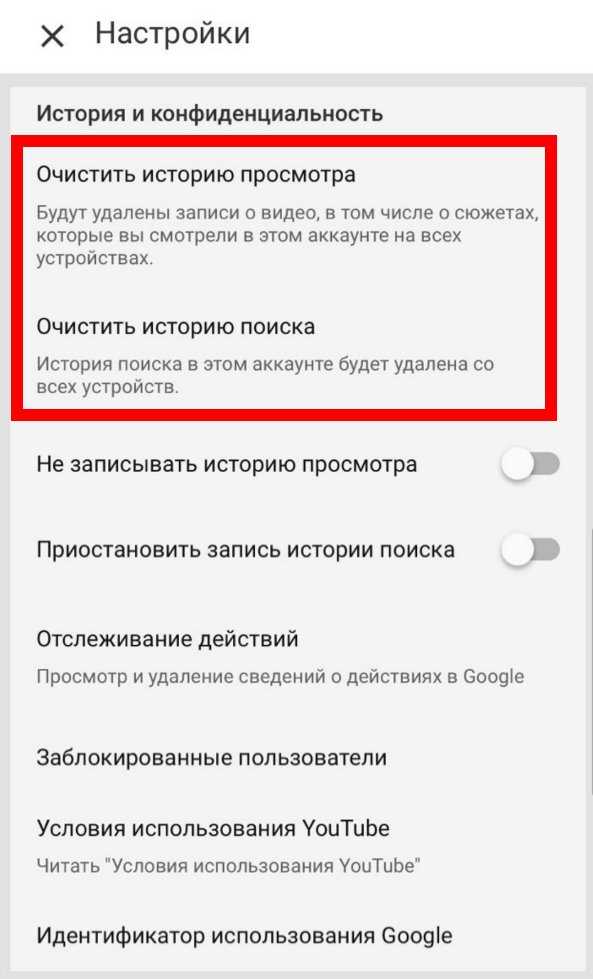 В разделе Доступ к микрофону выберите из списка микрофон. Нажмите Настройки сайтов.Микрофон:
В разделе Доступ к микрофону выберите из списка микрофон. Нажмите Настройки сайтов.Микрофон:
- Откройте сайт.
- В Умной строке нажмите значок статуса соединения.
- В открывшемся окне включите или отключите опцию Использовать микрофон.
Куда делся голосовой поиск
Перезапустите устройство, а затем проверьте, появляются ли результаты поиска. Если устройство подключено к Интернету, обновите приложение Google. Очистите кеш приложения Google. Откройте настройки устройства.
Как разрешить звук в браузере
Чтобы разрешить сайтам воспроизводить звук при посещении:
- Откройте Chrome..
- В правом верхнем углу окна нажмите на значок «Настройка и управление Google Chrome» Настройки.
- Выберите Конфиденциальность и безопасность Настройки сайтов Звук.
- Выберите параметр по умолчанию.
простых способов отключить звук камеры на Android
Иногда это может очень раздражать, когда вы хотите сделать снимок на свой телефон Android, и он издает звук, потому что вы не хотите, чтобы звук мешал другим людям. Отключение звука камеры на вашем телефоне Android зависит от телефона, но большинство телефонов Android имеют аналогичные настройки при отключении звука камеры.
Отключение звука камеры на вашем телефоне Android зависит от телефона, но большинство телефонов Android имеют аналогичные настройки при отключении звука камеры.
- Часть 1. Как отключить звук камеры на телефоне Android
- Часть 2. Как исправить видео, которые не воспроизводятся на телефоне Android
Вот 3 способа отключить звук камеры телефона:
Способ 1. Из настроек камеры телефона
Способ 2. Активировать беззвучный режим
Способ 3. С помощью кнопки громкости на устройстве
900 02 Давайте обсудим выше шаги о том, как выключить камеру вашего устройства один за другим.Способ 1. Настройки камеры телефона: Отключить звук камеры в настройках камеры очень просто. Все, что вам нужно сделать, это выполнить следующие шаги:
Шаг 1. Откройте камеру телефона Android
Шаг 2. Перейдите в настройки камеры
Шаг 3. Затем коснитесь значка звука затвора
Способ 2. Активируйте беззвучный режим
Активируйте беззвучный режим
Вы можете отключить звук камеры, нажав активируя беззвучный режим на вашем Android-устройстве, выполнив следующие действия.
- Перейти к телефону Настройки .
- Нажмите «Звук» .
- Затем уменьшите громкость носителя
Способ 3. С помощью кнопки громкости устройства
Нажмите кнопку уменьшения громкости сбоку телефона, пока ползунок громкости на экране уменьшается, а затем исчезает. Телефон перейдет в режим вибрации до тех пор, пока громкость не уменьшится до минимума, а затем большинство моделей полностью отключат звук. Шум затвора должен приглушаться вибрацией или быть полностью тихим.
Примечание: Не забудьте снова увеличить громкость, если хотите услышать свой звонок.
Простой способ отключить звук камеры на телефоне Android — отключить системные звуки, выполнив следующие действия.
- Нажмите кнопку громкости .
- Коснитесь стрелки вниз .
- Отключите системные звуки , перетащив громкость «Медиа» полностью вниз.
Мы получаем жалобы от клиентов о том, что их телефон не может воспроизводить видео из Галереи, пишет, что не может воспроизводить видео. Такая проблема может быть неприятной, особенно когда вы пытаетесь посмотреть фильм или важное видео на своем телефоне.
Может быть много причин, по которым ваши видео не воспроизводятся на телефоне Android , например:
- Ваше видео повреждено
- Медиаплеер устарел
- ОС Android не обновлена
- Видео скачивается не полностью из источника
- Ваша мобильная SD-карта повреждена
- Вы загрузили ненадежное программное обеспечение/приложение
Вот почему в Carlcare мы стараемся решать проблемы, связанные с телефоном.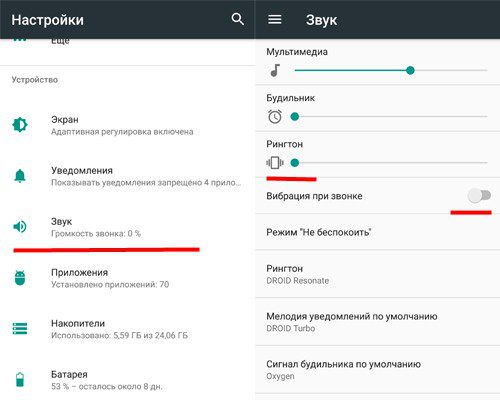 Так что не волнуйтесь, все, что вам нужно сделать, это выполнить эти простые шаги ниже.
Так что не волнуйтесь, все, что вам нужно сделать, это выполнить эти простые шаги ниже.
- Перезапустите/перезагрузите устройство
- Очистите кеш на вашем телефоне Android
- Обновите ОС Android
- Восстановление заводских настроек смартфона
Шаг 1. Перезапустите/перезагрузите устройство: Самый простой способ устранения неполадок, который может помочь при воспроизведении видео, — перезагрузить смартфон. Во-первых, закройте все приложения на вашем телефоне. Перезагрузите или перезагрузите телефон. Затем проверьте, воспроизводятся ли ваши видео в галерее.
Шаг 2. Очистите кэш на вашем телефоне Android: Данные кэша необходимы для ускорения загрузки, но очистка кэша также имеет решающее значение для решения ряда проблем, которые могут возникнуть в результате некорректных данных кэша.
- Перейти к настройкам
- Хранилище/Диспетчер приложений
- Удалите кэш на вашем смартфоне, чтобы очистить данные.

Шаг 3. Обновите ОС Android: Чтобы решить проблему с невоспроизведением видео, обновите ОС Android. Обычно перед обновлением ОС Android рекомендуется сделать резервную копию ваших мобильных данных, таких как контакты, фотографии и видео.
Хотя обновление ОС не приводит к потере данных, любая техническая проблема, возникающая во время процедуры, может привести к потере или повреждению данных вашего мобильного телефона. Поэтому предпочтительнее перестраховаться, чем потом сожалеть.
Шаг 4. Восстановление заводских настроек смартфона: Крайним средством является сброс настроек к заводским, если ни одно из упомянутых выше решений не работает для воспроизведения видео на вашем телефоне Android. Ваш смартфон будет полностью сброшен и станет совершенно новым. Поэтому убедитесь, что у вас есть резервная копия всех ваших контактов, фотографий, видео и других данных смартфона, прежде чем делать это.
Примечание: Нет необходимости сбрасывать телефон до заводских настроек. Все, что вам нужно сделать, это забронировать у нас, и мы поможем вам решить проблему с обновлением вашего телефона без промедления.
Все, что вам нужно сделать, это забронировать у нас, и мы поможем вам решить проблему с обновлением вашего телефона без промедления.
Так что вам не нужно беспокоиться о видео, которые не воспроизводятся на телефоне Android. Вместо этого попробуйте описанные выше методы и снова наслаждайтесь видео на своем мобильном телефоне Android.
О компании Carlcare
Carlcare — официальный центр послепродажного обслуживания всех брендов Infinix, Tecno, Itel и Syinix. Carlcare предоставляет услуги поддержки в виде профессионального ремонта и технического обслуживания, гарантируя, что ваш телефон будет поддерживаться в оптимальном состоянии, пока вы им пользуетесь. Вы не найдете лучшей поддержки, кроме Carlcare
Звуки, вибрации и уведомления на телефоне или планшете Galaxy
Управляйте звуками и вибрациями, используемыми для обозначения уведомлений, прикосновений к экрану и других действий, чтобы вы всегда знали, какие предупреждения вы получаете. Оповещения приложений также могут иметь приоритет в зависимости от того, какие уведомления вы хотели бы видеть первыми.
Оповещения приложений также могут иметь приоритет в зависимости от того, какие уведомления вы хотели бы видеть первыми.
Вибрации: Управляйте тем, как и когда ваше устройство вибрирует. Чтобы найти это, проведите вниз от верхней части экрана, чтобы открыть панель быстрых настроек, а затем коснитесь значка Настройки значок. Коснитесь Звуки и вибрация , а затем выберите Вибрация . Затем настройте параметры шаблона вибрации вызова, шаблона вибрации уведомлений и интенсивности вибрации.
Громкость: Установите уровень громкости для мелодий вызовов, уведомлений, мультимедиа и системных звуков. Чтобы найти это, проведите вниз от верхней части экрана, чтобы открыть панель быстрых настроек, а затем коснитесь значка Настройки . Tap Звуки и вибрация , а затем нажмите Том . Затем перетащите 90 157 ползунков 90 158 для каждого типа звука.
Примечание: Вы также можете использовать клавиши регулировки громкости для регулировки громкости.
 При нажатии всплывающее меню показывает уровень громкости и текущий тип звука. Вы можете коснуться меню , чтобы развернуть его, а затем отрегулировать громкость других типов звука, перетащив их ползунки .
При нажатии всплывающее меню показывает уровень громкости и текущий тип звука. Вы можете коснуться меню , чтобы развернуть его, а затем отрегулировать громкость других типов звука, перетащив их ползунки .Мелодия звонка: Настройте мелодию звонка, выбрав один из предустановленных звуков или добавив свой собственный. Чтобы найти это, проведите вниз от верхней части экрана, чтобы открыть панель быстрых настроек, а затем коснитесь значка Настройки значок. Коснитесь Звуки и вибрация , а затем коснитесь Рингтон . Вы также можете назначить мелодии для определенных контактов, открыв приложение Контакты , затем коснувшись контакта, а затем нажав Редактировать . Коснитесь Просмотреть еще , а затем коснитесь Рингтон . Теперь просто коснитесь рингтона, чтобы прослушать предварительный просмотр, и выберите его, или коснитесь Добавить (знак плюс), чтобы использовать аудиофайл в качестве рингтона.

Системный звук: Выберите звуковую тему для сенсорного взаимодействия, зарядки, изменения режима звука, клавиатуры Samsung и многого другого. Чтобы найти это, проведите вниз от верхней части экрана, чтобы открыть панель быстрых настроек, а затем коснитесь значка Настройки . Коснитесь Звуки и вибрация , а затем коснитесь Системный звук . Выберите доступный звук.
Стиль всплывающих уведомлений: Расставьте приоритеты и оптимизируйте оповещения приложений, изменив, какие приложения отправляют уведомления и как уведомления предупреждают вас. Чтобы найти это, проведите вниз от верхней части экрана, чтобы открыть панель быстрых настроек, а затем коснитесь значка Настройки значок. Коснитесь Уведомления , а затем выберите стиль всплывающего окна. Вы можете выбрать «Кратко» или «Подробно», а затем настроить уведомления по своему усмотрению.
Недавно отправленные уведомления: Просмотр списка приложений, которые отправили уведомления.
 Чтобы найти это, проведите вниз от верхней части экрана, чтобы открыть панель быстрых настроек, а затем коснитесь значка Настройки . Коснитесь Уведомления , а затем коснитесь нужного параметра в разделе «Недавно отправленные». Вы также можете нажать Еще , чтобы расширить список. Отсюда вы можете настроить параметры уведомлений по мере необходимости.
Чтобы найти это, проведите вниз от верхней части экрана, чтобы открыть панель быстрых настроек, а затем коснитесь значка Настройки . Коснитесь Уведомления , а затем коснитесь нужного параметра в разделе «Недавно отправленные». Вы также можете нажать Еще , чтобы расширить список. Отсюда вы можете настроить параметры уведомлений по мере необходимости.Оповещение при поднятии телефона: Настройте устройство таким образом, чтобы оно уведомляло вас о пропущенных звонках и сообщениях с помощью вибрации, когда вы поднимаете трубку. Чтобы найти это, проведите вниз от верхней части экрана, чтобы открыть панель быстрых настроек, а затем коснитесь значка Настройки . Коснитесь Расширенные функции , а затем коснитесь Движения и жесты . Коснитесь переключателя рядом с Оповещение при поднятии телефона, чтобы включить его.
Примечание: Недоступно на планшетах.
Отдельный звук приложения: Выберите, чтобы приложение воспроизводило звуки мультимедиа на динамике или гарнитуре Bluetooth отдельно от других звуков (например, уведомлений).
 Чтобы найти это, проведите вниз от верхней части экрана, чтобы открыть панель быстрых настроек, а затем коснитесь значка Настройки . Tap Звуки и вибрация , а затем нажмите Отдельный звук приложения . Коснитесь Включить сейчас , чтобы включить отдельный звук приложения, а затем установите параметры для приложения и аудиоустройства.
Чтобы найти это, проведите вниз от верхней части экрана, чтобы открыть панель быстрых настроек, а затем коснитесь значка Настройки . Tap Звуки и вибрация , а затем нажмите Отдельный звук приложения . Коснитесь Включить сейчас , чтобы включить отдельный звук приложения, а затем установите параметры для приложения и аудиоустройства.Примечание: Для использования параметров звука необходимо подключить устройство Bluetooth.
Не беспокоить: Не беспокоить позволяет блокировать звуки и уведомления, пока этот режим включен. Вы также можете указать исключения для людей, приложений и будильников, а также установить расписание для повторяющихся событий, таких как сон или встречи. Чтобы найти это, проведите вниз от верхней части экрана, чтобы открыть панель быстрых настроек, а затем коснитесь значка Настройки значок. Нажмите Уведомления , а затем нажмите Не беспокоить . Вы можете настроить параметры «Не беспокоить», «Как долго», «Сон», «Добавить расписание», «Вызовы», «Сообщения и разговоры», «Будильники и звуки», «Приложения» и «Скрыть уведомления».

Расширенные настройки: Настройка уведомлений от приложений и служб. Чтобы найти это, проведите пальцем вниз от верхней части экрана, чтобы открыть панель быстрых настроек, а затем коснитесь Настройки 9.Значок 0158. Нажмите Уведомления , а затем нажмите Расширенные настройки . Вы можете настроить параметры «Показывать значки уведомлений», «Показывать процент заряда батареи», «Журнал уведомлений», «Беседы», «Плавающие уведомления», «Предлагать действия и ответы на уведомления», «Показывать кнопку повтора», «Напоминания об уведомлениях», «Значки значков приложений» и «Беспроводные экстренные оповещения».
Свяжитесь с нами
Свяжитесь с нами
Мы здесь для вас.
Напишите нам
Напишите нам начать онлайн-чат с Samsung
1-800-САМСУНГ Пн – Вс: 8:00 – 12:00 (EST)
Помощь в заказе
Акции Samsung
Позвоните или напишите нам Позвоните нам
Нужна помощь прямо сейчас?
Использование электронной почты в качестве способа связи было прекращено с 3 апреля 2019 года.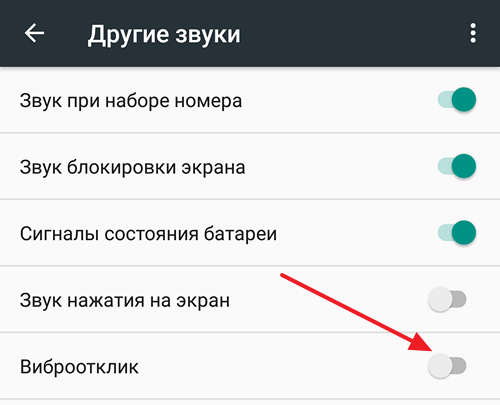 Пожалуйста, свяжитесь с нами через чат для более быстрого ответа.
Пожалуйста, свяжитесь с нами через чат для более быстрого ответа.
Позвоните или напишите нам Позвоните нам
Чем мы можем вам помочь?
1-800-САМСУНГ 1-800-САМСУНГ
1-800-726-7864 1-800-726-7864
Мобильный 8:00–12:00 по восточному поясному времени 7 дней в неделю
Бытовая электроника и техника 8:00–12:00 по восточному поясному времени 7 дней в неделю
ИТ/вычисления 8:00 – 21:00 по восточному поясному времени 7 дней в неделю
Поддержка текста 24 часа в сутки 7 дней в неделю
© Samsung Electronics America, Inc.
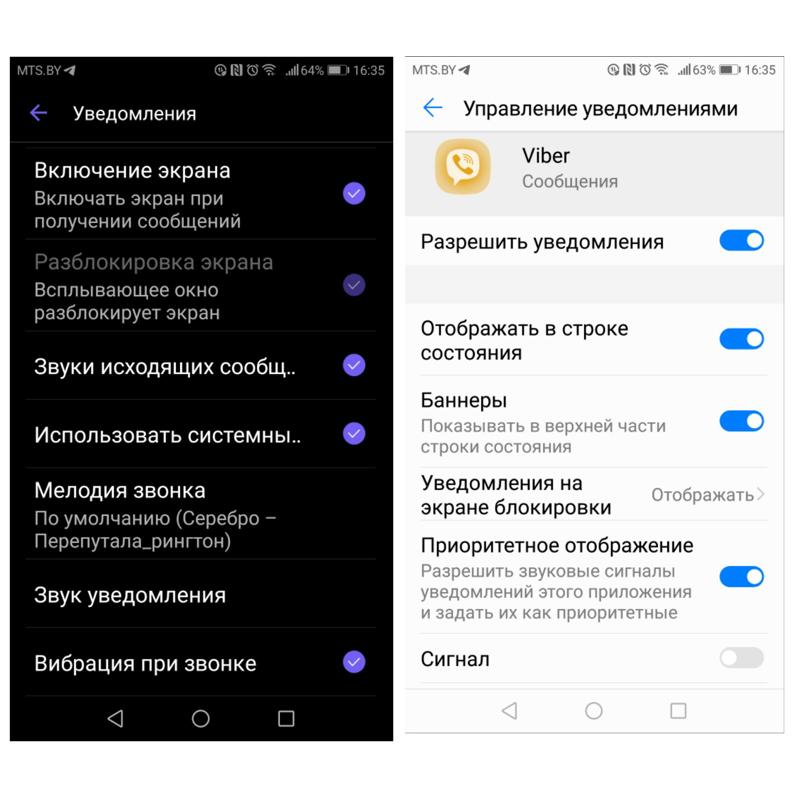 Их потребуется проверить на работоспособность.
Их потребуется проверить на работоспособность.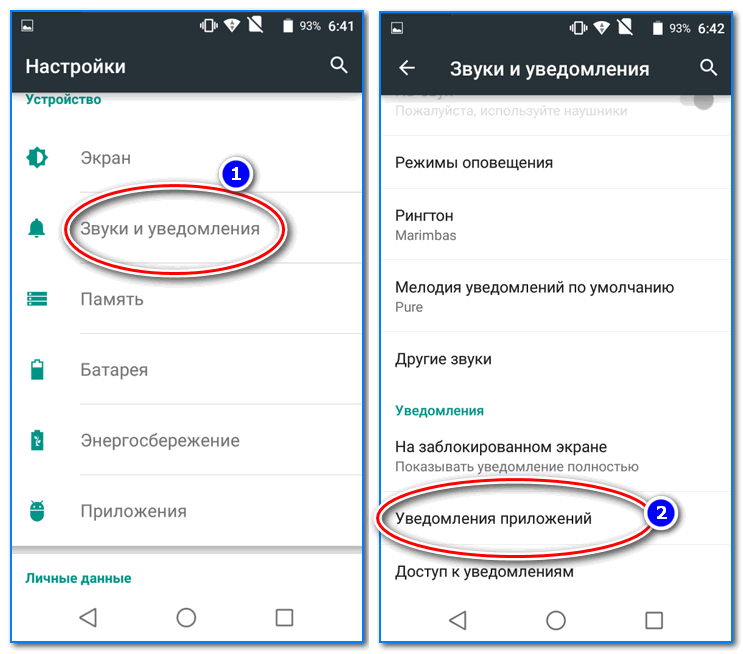 Как правило, это либо перезагрузить девайс, либо сбросить его настройки.
Как правило, это либо перезагрузить девайс, либо сбросить его настройки. Как правило, это громкость музыки и мультимедиа, вызовов и будильника. Нужно выкрутить на максимум предложенные значения и удостовериться, что проблема устранена.
Как правило, это громкость музыки и мультимедиа, вызовов и будильника. Нужно выкрутить на максимум предложенные значения и удостовериться, что проблема устранена.



 При нажатии всплывающее меню показывает уровень громкости и текущий тип звука. Вы можете коснуться меню , чтобы развернуть его, а затем отрегулировать громкость других типов звука, перетащив их ползунки .
При нажатии всплывающее меню показывает уровень громкости и текущий тип звука. Вы можете коснуться меню , чтобы развернуть его, а затем отрегулировать громкость других типов звука, перетащив их ползунки .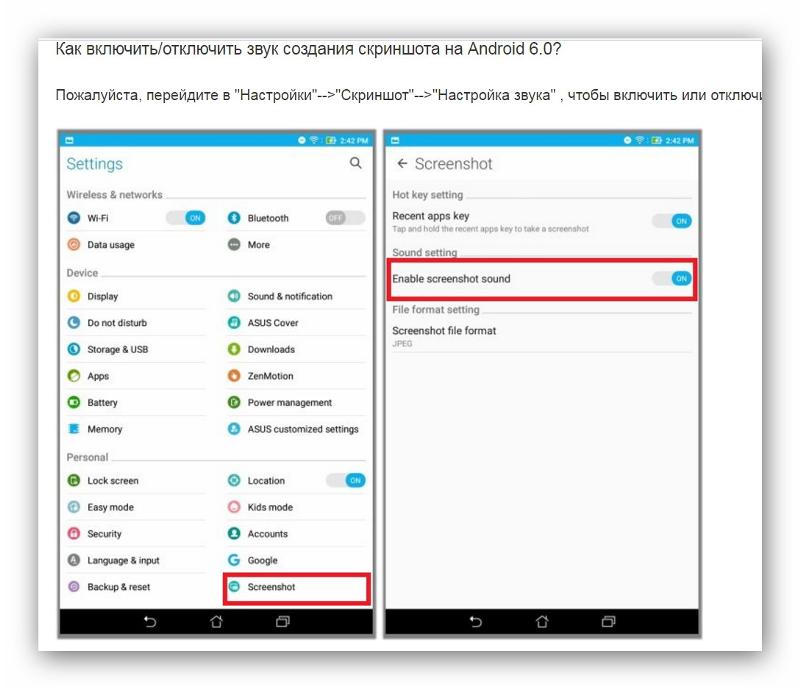
 Чтобы найти это, проведите вниз от верхней части экрана, чтобы открыть панель быстрых настроек, а затем коснитесь значка Настройки . Коснитесь Уведомления , а затем коснитесь нужного параметра в разделе «Недавно отправленные». Вы также можете нажать Еще , чтобы расширить список. Отсюда вы можете настроить параметры уведомлений по мере необходимости.
Чтобы найти это, проведите вниз от верхней части экрана, чтобы открыть панель быстрых настроек, а затем коснитесь значка Настройки . Коснитесь Уведомления , а затем коснитесь нужного параметра в разделе «Недавно отправленные». Вы также можете нажать Еще , чтобы расширить список. Отсюда вы можете настроить параметры уведомлений по мере необходимости. Чтобы найти это, проведите вниз от верхней части экрана, чтобы открыть панель быстрых настроек, а затем коснитесь значка Настройки . Tap Звуки и вибрация , а затем нажмите Отдельный звук приложения . Коснитесь Включить сейчас , чтобы включить отдельный звук приложения, а затем установите параметры для приложения и аудиоустройства.
Чтобы найти это, проведите вниз от верхней части экрана, чтобы открыть панель быстрых настроек, а затем коснитесь значка Настройки . Tap Звуки и вибрация , а затем нажмите Отдельный звук приложения . Коснитесь Включить сейчас , чтобы включить отдельный звук приложения, а затем установите параметры для приложения и аудиоустройства.
Ваш комментарий будет первым